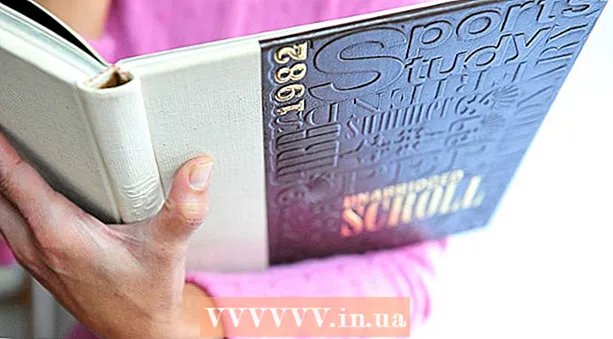লেখক:
Marcus Baldwin
সৃষ্টির তারিখ:
14 জুন 2021
আপডেটের তারিখ:
1 জুলাই 2024

কন্টেন্ট
এই নিবন্ধটি ব্যাখ্যা করে কিভাবে আপনার ডিভাইসটি খুঁজে পেতে আইফোনে অন্তর্নির্মিত জিপিএস ন্যাভিগেটর এবং প্রাক ইনস্টল করা অ্যাপগুলি ব্যবহার করতে হয়।
ধাপ
2 এর পদ্ধতি 1: আমার আইফোন খুঁজুন ব্যবহার করে
 1 আইফোনে, সেটিংস অ্যাপটি খুলুন। এই অ্যাপ্লিকেশনটির আইকনটি একটি ধূসর গিয়ার (⚙️) এবং সাধারণত হোম স্ক্রিনে পাওয়া যায়।
1 আইফোনে, সেটিংস অ্যাপটি খুলুন। এই অ্যাপ্লিকেশনটির আইকনটি একটি ধূসর গিয়ার (⚙️) এবং সাধারণত হোম স্ক্রিনে পাওয়া যায়।  2 "অ্যাপল আইডি" এ ক্লিক করুন। এই বিভাগটি সেটিংস মেনুর শীর্ষে রয়েছে এবং আপনার নাম এবং ছবি (যদি থাকে) অন্তর্ভুক্ত করে।
2 "অ্যাপল আইডি" এ ক্লিক করুন। এই বিভাগটি সেটিংস মেনুর শীর্ষে রয়েছে এবং আপনার নাম এবং ছবি (যদি থাকে) অন্তর্ভুক্ত করে। - আপনি যদি ইতিমধ্যেই সাইন ইন না করে থাকেন, সাইন ইন করুন> আপনার অ্যাপল আইডি এবং পাসওয়ার্ড লিখুন এবং তারপর সাইন ইন ক্লিক করুন।
- আপনি যদি iOS এর পুরোনো সংস্করণ ব্যবহার করেন, তাহলে এই ধাপটি এড়িয়ে যান।
 3 ICloud- এ ক্লিক করুন। এই বিকল্পটি মেনুর দ্বিতীয় বিভাগে অবস্থিত।
3 ICloud- এ ক্লিক করুন। এই বিকল্পটি মেনুর দ্বিতীয় বিভাগে অবস্থিত।  4 স্ক্রিন নিচে স্ক্রোল করুন এবং আইফোন খুঁজুন আলতো চাপুন। এটি আইক্লাউড বিভাগ ব্যবহার করে অ্যাপসের নীচে।
4 স্ক্রিন নিচে স্ক্রোল করুন এবং আইফোন খুঁজুন আলতো চাপুন। এটি আইক্লাউড বিভাগ ব্যবহার করে অ্যাপসের নীচে।  5 "আইফোন খুঁজুন" স্লাইডারটিকে "অন" অবস্থানে নিয়ে যান। সবুজ হয়ে যাবে। এই বৈশিষ্ট্যটি আপনাকে আপনার ডিভাইস ব্যবহার করে আপনার আইফোন খুঁজে পেতে অনুমতি দেবে।
5 "আইফোন খুঁজুন" স্লাইডারটিকে "অন" অবস্থানে নিয়ে যান। সবুজ হয়ে যাবে। এই বৈশিষ্ট্যটি আপনাকে আপনার ডিভাইস ব্যবহার করে আপনার আইফোন খুঁজে পেতে অনুমতি দেবে।  6 "শেষ অবস্থান" স্লাইডারটিকে "অন" অবস্থানে সরান। আইফোন এখন অ্যাপলকে তার অবস্থান রিপোর্ট করবে যখন ব্যাটারি কম হবে, অর্থাৎ স্মার্টফোন বন্ধ করার আগে।
6 "শেষ অবস্থান" স্লাইডারটিকে "অন" অবস্থানে সরান। আইফোন এখন অ্যাপলকে তার অবস্থান রিপোর্ট করবে যখন ব্যাটারি কম হবে, অর্থাৎ স্মার্টফোন বন্ধ করার আগে।  7 অন্য ডিভাইসে আমার আইফোন খুঁজুন। একটি মোবাইল ডিভাইসে বা একটি ওয়েব ব্রাউজারে iCloud এর মাধ্যমে এই অ্যাপটি চালু করুন।
7 অন্য ডিভাইসে আমার আইফোন খুঁজুন। একটি মোবাইল ডিভাইসে বা একটি ওয়েব ব্রাউজারে iCloud এর মাধ্যমে এই অ্যাপটি চালু করুন।  8 আপনার অ্যাপল আইডি দিয়ে সাইন ইন করুন। আপনার আইফোনে ব্যবহৃত অ্যাপল আইডি এবং পাসওয়ার্ড লিখুন।
8 আপনার অ্যাপল আইডি দিয়ে সাইন ইন করুন। আপনার আইফোনে ব্যবহৃত অ্যাপল আইডি এবং পাসওয়ার্ড লিখুন। - যদি অ্যাপটি অন্য কারও ডিভাইসে ইনস্টল করা থাকে তবে সাইন আউট ক্লিক করুন (স্ক্রিনের উপরের ডানদিকে) এবং তারপরে আপনার অ্যাপল আইডি লিখুন।
 9 আপনার আইফোনে ক্লিক করুন। এটি মানচিত্রে ডিভাইসের তালিকায় উপস্থিত হবে। আপনার ফোনের অবস্থান একটি মানচিত্রে প্রদর্শিত হয়, যা আপনি আপনার আইফোনে ক্লিক করলে জুম করে।
9 আপনার আইফোনে ক্লিক করুন। এটি মানচিত্রে ডিভাইসের তালিকায় উপস্থিত হবে। আপনার ফোনের অবস্থান একটি মানচিত্রে প্রদর্শিত হয়, যা আপনি আপনার আইফোনে ক্লিক করলে জুম করে। - যদি ফোনটি বন্ধ থাকে বা এর ব্যাটারি কম থাকে তবে অ্যাপটি আপনার ফোনের সর্বশেষ পরিচিত অবস্থান প্রদর্শন করবে।
 10 ক্রিয়াগুলিতে ক্লিক করুন। এই বোতামটি পর্দার নীচের অংশে অবস্থিত।
10 ক্রিয়াগুলিতে ক্লিক করুন। এই বোতামটি পর্দার নীচের অংশে অবস্থিত।  11 প্লে অ্যালার্ম ক্লিক করুন। এই বোতামটি পর্দার নিচের বাম কোণে রয়েছে। যদি আপনার আইফোন কাছাকাছি থাকে, এটি একটি বীপ বাজাবে যাতে আপনি এটি খুঁজে পেতে পারেন।
11 প্লে অ্যালার্ম ক্লিক করুন। এই বোতামটি পর্দার নিচের বাম কোণে রয়েছে। যদি আপনার আইফোন কাছাকাছি থাকে, এটি একটি বীপ বাজাবে যাতে আপনি এটি খুঁজে পেতে পারেন।  12 লস্ট মোডে ক্লিক করুন। এই বোতামটি পর্দার নীচের অংশে অবস্থিত। এই বিকল্পটি ব্যবহার করুন যদি আপনার আইফোনটি হারিয়ে যায় যেখানে কেউ এটি খুঁজে পেতে পারে, অথবা যদি এটি চুরি হয়ে যায়।
12 লস্ট মোডে ক্লিক করুন। এই বোতামটি পর্দার নীচের অংশে অবস্থিত। এই বিকল্পটি ব্যবহার করুন যদি আপনার আইফোনটি হারিয়ে যায় যেখানে কেউ এটি খুঁজে পেতে পারে, অথবা যদি এটি চুরি হয়ে যায়। - আপনার ফোন আনলক কোড লিখুন। ব্যক্তিগত তথ্যের (জন্ম তারিখ, ড্রাইভারের লাইসেন্স নম্বর ইত্যাদি) সাথে সম্পর্কিত নয় এমন একটি র্যান্ডম সেট ব্যবহার করুন।
- একটি বার্তা এবং একটি যোগাযোগের ফোন নম্বর পাঠান যা আপনার ফোনের স্ক্রিনে প্রদর্শিত হবে।
- যদি আইফোন একটি নেটওয়ার্কের সাথে সংযুক্ত থাকে, তাহলে তা অবিলম্বে লক হয়ে যাবে এবং লক কোড ছাড়া রিসেট করা যাবে না। আপনি আপনার ফোনের বর্তমান অবস্থান, সেইসাথে এর গতিবিধি দেখতে পাবেন।
- যদি আপনার ফোন অফলাইনে থাকে, আপনি যখন অফলাইনে প্রস্থান করবেন তখন তা অবিলম্বে লক হয়ে যাবে। আপনি একটি ইমেল বিজ্ঞপ্তি পাবেন এবং ডিভাইসের অবস্থান ট্র্যাক করতে পারবেন।
 13 আইফোন মুছুন ক্লিক করুন। এই বোতামটি স্ক্রিনের নিচের ডানদিকে রয়েছে। এই বৈশিষ্ট্যটি ব্যবহার করুন যদি আপনি মনে করেন যে আপনি আপনার আইফোন খুঁজে পেতে সক্ষম হবেন না অথবা আপনার ব্যক্তিগত তথ্য ভুল হাতে চলে যাবে।
13 আইফোন মুছুন ক্লিক করুন। এই বোতামটি স্ক্রিনের নিচের ডানদিকে রয়েছে। এই বৈশিষ্ট্যটি ব্যবহার করুন যদি আপনি মনে করেন যে আপনি আপনার আইফোন খুঁজে পেতে সক্ষম হবেন না অথবা আপনার ব্যক্তিগত তথ্য ভুল হাতে চলে যাবে। - এটি করলে আপনার ডিভাইস থেকে সমস্ত ব্যবহারকারীর ডেটা মুছে যাবে এবং ফাইন্ড মাই আইফোন ব্যবহার করতে পারবে না।
- আপনার আইফোনটি নিয়মিত আইক্লাউড বা আইটিউনসে ব্যাক আপ করুন যাতে আপনার হারিয়ে যাওয়া ডেটা পুনরুদ্ধার করা যায়।
2 এর পদ্ধতি 2: বন্ধু খুঁজুন অ্যাপ ব্যবহার করে
 1 আইফোনে, সেটিংস অ্যাপটি খুলুন। এই অ্যাপ্লিকেশনটির আইকনটি একটি ধূসর গিয়ার (⚙️) এবং সাধারণত হোম স্ক্রিনে পাওয়া যায়।
1 আইফোনে, সেটিংস অ্যাপটি খুলুন। এই অ্যাপ্লিকেশনটির আইকনটি একটি ধূসর গিয়ার (⚙️) এবং সাধারণত হোম স্ক্রিনে পাওয়া যায়।  2 "অ্যাপল আইডি" এ ক্লিক করুন। এই বিভাগটি সেটিংস মেনুর শীর্ষে রয়েছে এবং আপনার নাম এবং ছবি (যদি থাকে) অন্তর্ভুক্ত করে।
2 "অ্যাপল আইডি" এ ক্লিক করুন। এই বিভাগটি সেটিংস মেনুর শীর্ষে রয়েছে এবং আপনার নাম এবং ছবি (যদি থাকে) অন্তর্ভুক্ত করে। - আপনি যদি ইতিমধ্যেই সাইন ইন না করে থাকেন, সাইন ইন করুন> আপনার অ্যাপল আইডি এবং পাসওয়ার্ড লিখুন এবং তারপর সাইন ইন ক্লিক করুন।
- আপনি যদি iOS এর পুরোনো সংস্করণ ব্যবহার করেন, তাহলে এই ধাপটি এড়িয়ে যান।
 3 ICloud- এ ক্লিক করুন। এই বিকল্পটি মেনুর দ্বিতীয় বিভাগে অবস্থিত।
3 ICloud- এ ক্লিক করুন। এই বিকল্পটি মেনুর দ্বিতীয় বিভাগে অবস্থিত।  4 স্ক্রিন নিচে স্ক্রোল করুন এবং লোকেশন শেয়ার করুন আলতো চাপুন। এটি মেনুর শেষ অংশে।
4 স্ক্রিন নিচে স্ক্রোল করুন এবং লোকেশন শেয়ার করুন আলতো চাপুন। এটি মেনুর শেষ অংশে।  5 শেয়ার লোকেশন স্লাইডারটিকে অন পজিশনে নিয়ে যান। স্লাইডার সবুজ হয়ে যায়।
5 শেয়ার লোকেশন স্লাইডারটিকে অন পজিশনে নিয়ে যান। স্লাইডার সবুজ হয়ে যায়।  6 ডিভাইস থেকে ক্লিক করুন>। এই বোতামটি পৃষ্ঠার শীর্ষে রয়েছে।
6 ডিভাইস থেকে ক্লিক করুন>। এই বোতামটি পৃষ্ঠার শীর্ষে রয়েছে।  7 "আইফোন" এ ক্লিক করুন। আপনার আইফোন আপনার অবস্থান খুঁজুন বন্ধু অ্যাপের সাথে শেয়ার করে।
7 "আইফোন" এ ক্লিক করুন। আপনার আইফোন আপনার অবস্থান খুঁজুন বন্ধু অ্যাপের সাথে শেয়ার করে। - বর্ণিত বিকল্পগুলি যে কোনও ডিভাইসে সক্রিয় করা আবশ্যক যা আপনি বন্ধু খুঁজুন অ্যাপ্লিকেশন ব্যবহার করে খুঁজে পেতে চান।
 8 আপনার আইফোনে বন্ধু খুঁজুন অ্যাপটি খুলুন। এই অ্যাপ্লিকেশনটির আইকনটি কমলা পটভূমিতে দুই জনের মতো দেখাচ্ছে।
8 আপনার আইফোনে বন্ধু খুঁজুন অ্যাপটি খুলুন। এই অ্যাপ্লিকেশনটির আইকনটি কমলা পটভূমিতে দুই জনের মতো দেখাচ্ছে। - আইওএস running এবং নতুন সিস্টেমে চলমান ডিভাইসে আমার বন্ধু খুঁজুন।
 9 যোগ করুন ক্লিক করুন। এই বোতামটি পর্দার উপরের ডানদিকে অবস্থিত।
9 যোগ করুন ক্লিক করুন। এই বোতামটি পর্দার উপরের ডানদিকে অবস্থিত।  10 আপনার বন্ধু বা পরিবারের সদস্যের অ্যাপল আইডি লিখুন। এটি "টু" লাইনে (পর্দার শীর্ষে) করুন।
10 আপনার বন্ধু বা পরিবারের সদস্যের অ্যাপল আইডি লিখুন। এটি "টু" লাইনে (পর্দার শীর্ষে) করুন। - অথবা আপনার পরিচিতি থেকে আপনার অ্যাপল আইডি যোগ করতে "⊕" (স্ক্রিনের ডান দিকে) ক্লিক করুন।
 11 জমা দিন ক্লিক করুন। আপনি এই বোতামটি পর্দার উপরের ডানদিকে পাবেন।
11 জমা দিন ক্লিক করুন। আপনি এই বোতামটি পর্দার উপরের ডানদিকে পাবেন।  12 একটি সময়সীমা চয়ন করুন। নির্দিষ্ট সময়ের মধ্যে নির্দিষ্ট করুন যে সময়ে আপনার বন্ধু / পরিবার আপনার আইফোনের লোকেশন ডেটা গ্রহণ করতে পারবে। নিম্নলিখিত বিকল্পগুলির মধ্যে একটি চয়ন করুন:
12 একটি সময়সীমা চয়ন করুন। নির্দিষ্ট সময়ের মধ্যে নির্দিষ্ট করুন যে সময়ে আপনার বন্ধু / পরিবার আপনার আইফোনের লোকেশন ডেটা গ্রহণ করতে পারবে। নিম্নলিখিত বিকল্পগুলির মধ্যে একটি চয়ন করুন: - "এক ঘন্টার জন্য শেয়ার করুন"
- "দিন শেষ হওয়ার আগে শেয়ার করুন"
- "সীমাহীন সময়ের জন্য শেয়ার করুন"
 13 একটি বন্ধুকে তাদের আইফোনের জন্য আপনার অনুরোধ গ্রহণ করতে বলুন। আপনার বন্ধুর উচিত "স্বীকার করুন" (অনুরোধের প্রতিক্রিয়া হিসাবে) ক্লিক করুন এবং তারপর যদি তারা আপনার ফোনের অবস্থান আপনার সাথে শেয়ার করতে চায় তবে "ভাগ করুন" ক্লিক করুন।
13 একটি বন্ধুকে তাদের আইফোনের জন্য আপনার অনুরোধ গ্রহণ করতে বলুন। আপনার বন্ধুর উচিত "স্বীকার করুন" (অনুরোধের প্রতিক্রিয়া হিসাবে) ক্লিক করুন এবং তারপর যদি তারা আপনার ফোনের অবস্থান আপনার সাথে শেয়ার করতে চায় তবে "ভাগ করুন" ক্লিক করুন।  14 আপনার আইফোনের অবস্থান ট্র্যাক করুন। বন্ধুর আইফোন তাদের আইফোনের অবস্থান ট্র্যাক করতে পারে (ডিভাইসটি চালু থাকলে এবং নেটওয়ার্কের সাথে সংযুক্ত থাকলেই)। যদি কোনো বন্ধু আপনার লোকেশন আপনার সাথে শেয়ার করে থাকে, তাহলে আপনি Find iPhone অ্যাপে তাদের iPhone অনুসরণ করতে পারেন।
14 আপনার আইফোনের অবস্থান ট্র্যাক করুন। বন্ধুর আইফোন তাদের আইফোনের অবস্থান ট্র্যাক করতে পারে (ডিভাইসটি চালু থাকলে এবং নেটওয়ার্কের সাথে সংযুক্ত থাকলেই)। যদি কোনো বন্ধু আপনার লোকেশন আপনার সাথে শেয়ার করে থাকে, তাহলে আপনি Find iPhone অ্যাপে তাদের iPhone অনুসরণ করতে পারেন।